Всички игрални устройства от линията A4Tech Bloody използват същия патентован софтуер, който разширява стандартните възможности на драйвера. Тя ви позволява да персонализирате вградените функции като пренасочване на клавиши, промяна на чувствителността на мишката и запис на макроси. Има четири налични опции за получаване на такъв софтуер и основния драйвер, които са универсални и подходящи за всяко устройство от серията. Нека ги разгледаме по-отблизо.
Метод 1: Официален уебсайт на компанията
На първо място, предлагаме да използвате официалния уебсайт A4Tech, тъй като актуализираните версии на програмите първо се качват там, като първо се проверява тяхната ефективност.
Отидете на официалния уебсайт A4Tech
- Използвайте връзката по-горе или отидете сами на главната страница на сайта. Тук се интересувате от раздела "Изтегли".
- Изберете най-новата версия на приложението Bloody и кликнете върху специалния бутон, за да започнете да изтегляте.
- Изчакайте EXE файлът да завърши изтеглянето и след това го стартирайте през неговата директория или раздел „Изтегляния“ в браузъра, който използвате.
- Процесът на извличане на файлове за инсталиране ще започне. Просто трябва да не затваряте текущия прозорец.
- Ще се покаже марковият инсталатор, в който първо се избира от списъка оптималният език на интерфейса. След това просто трябва да следвате инструкциите на екрана, за да завършите инсталацията.
- След инсталацията можете веднага да стартирате Bloody, за да проверите и конфигурирате свързаните устройства
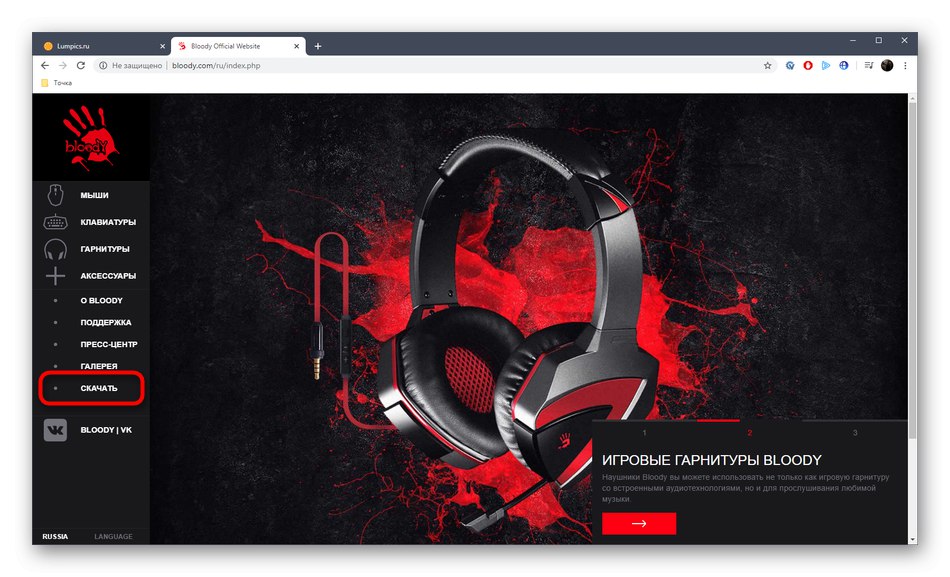
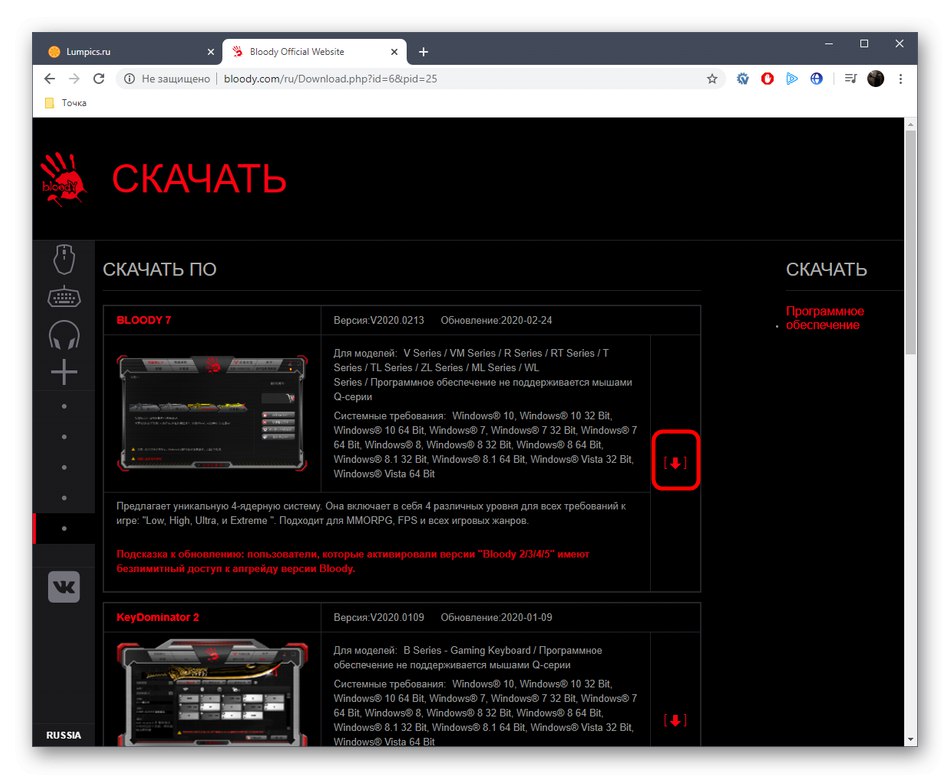
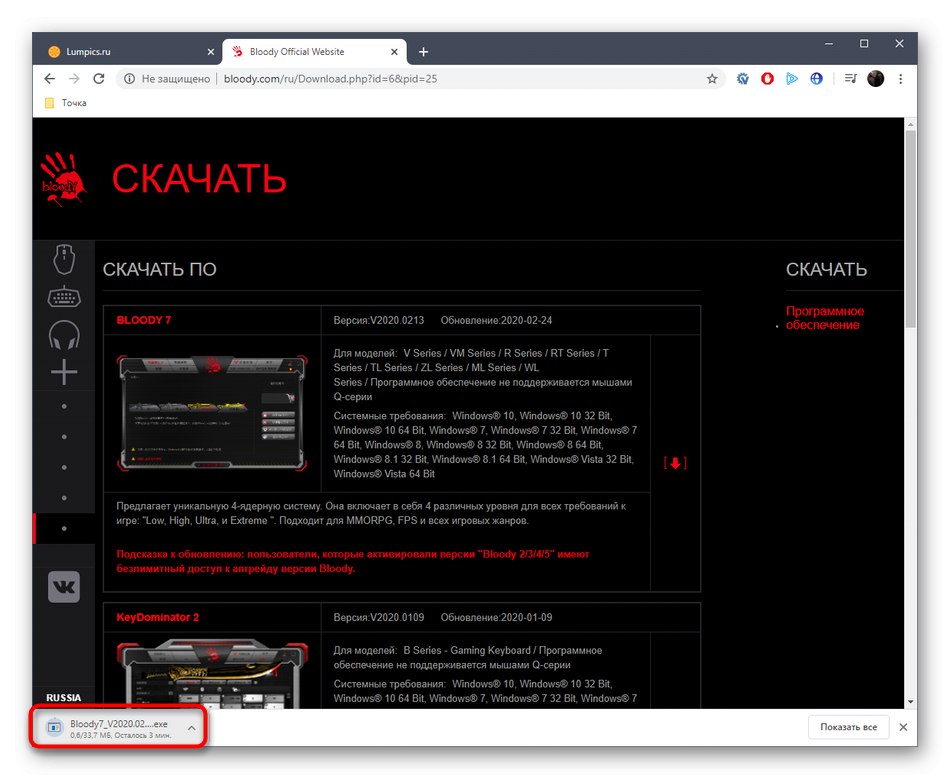
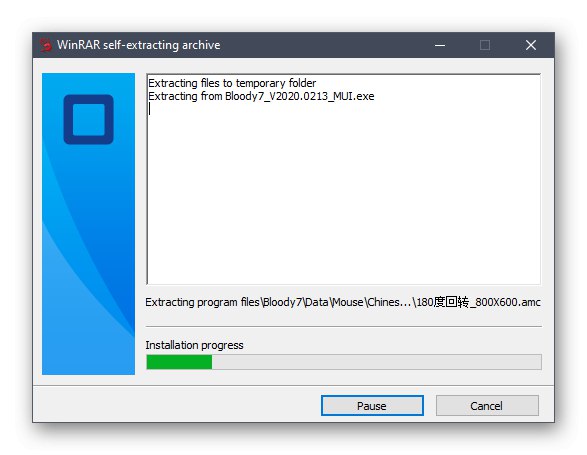
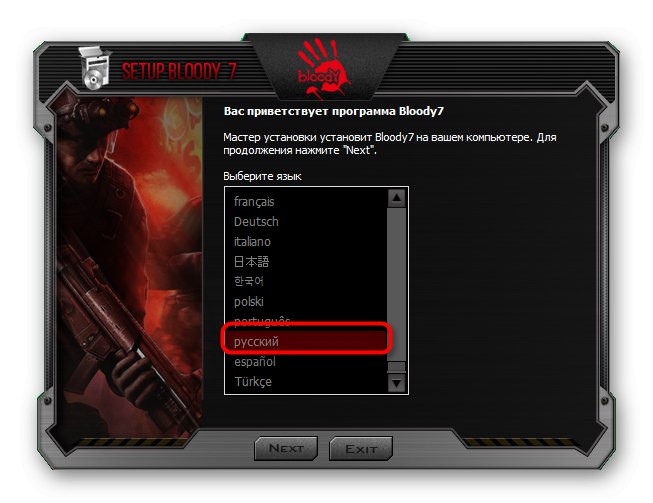
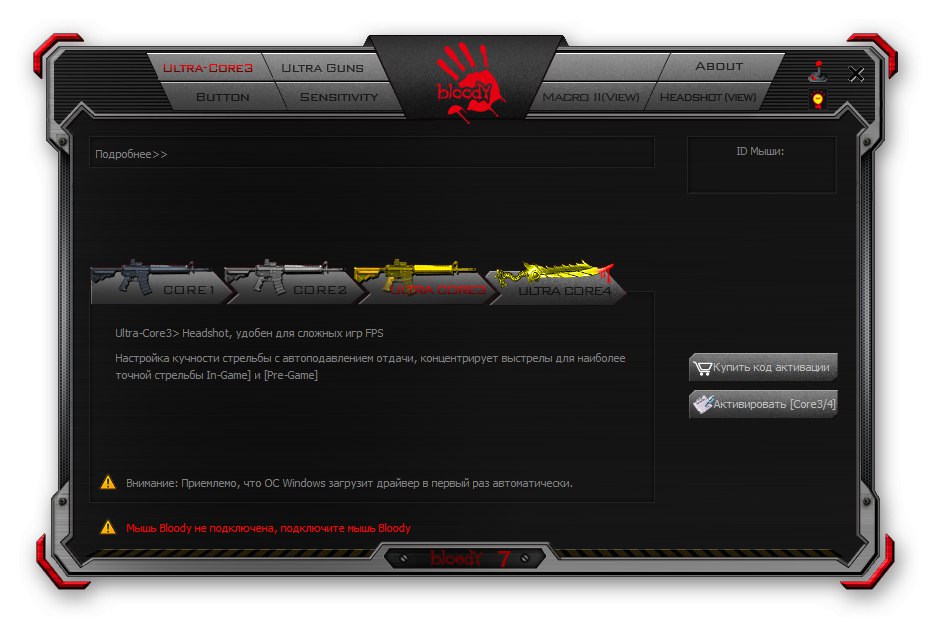
Сега всички промени, направени в настройките на самото устройство, ще бъдат запазени в това приложение или вътрешна памет, в зависимост от ръчно избрания режим на запис на конфигурацията.
Метод 2: Програми от разработчици на трети страни
Следният метод е подходящ за всички потребители, които искат да разрешат проблема в автоматичен режим. За да направите това, първо трябва да изтеглите програма на трета страна, която е предназначена за намиране и инсталиране на драйвери. Принципът на взаимодействие с такъв софтуер е съвсем прост: просто трябва да свържете устройството и да започнете да проверявате за актуализации на файлове. Повече подробности за това, като използвате пример Решение на DriverPack прочетете в отделна статия на нашия уебсайт.
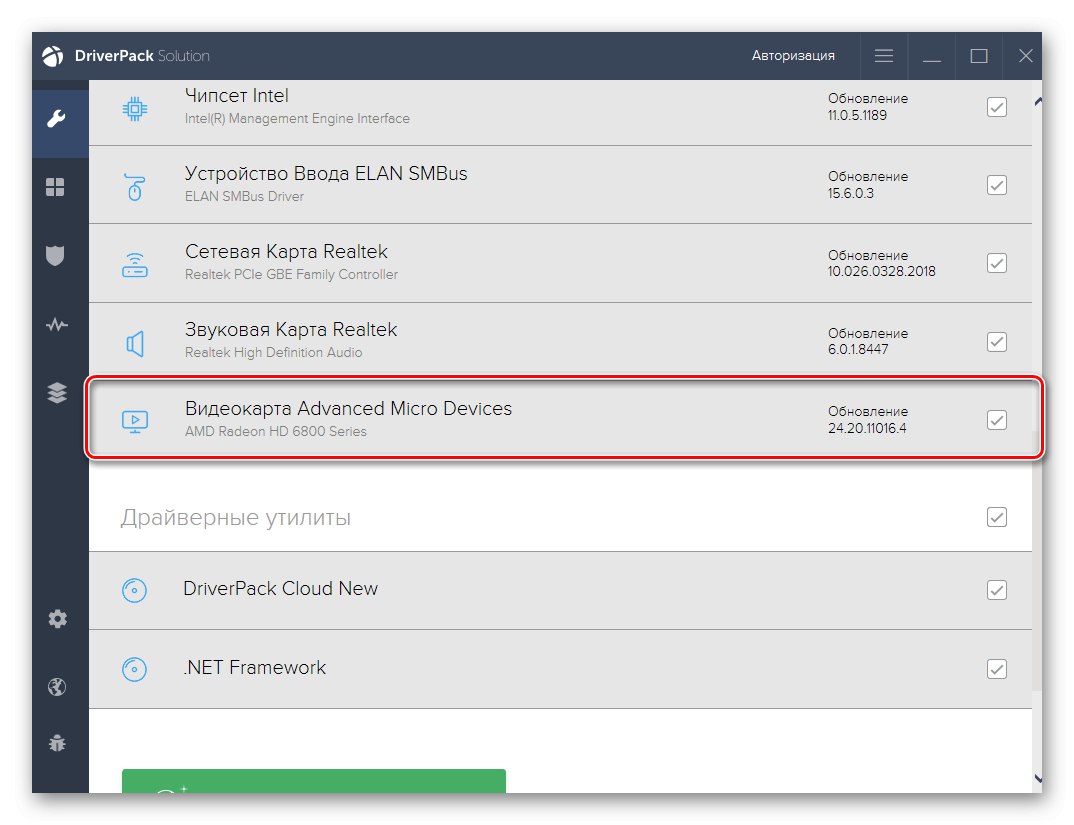
Повече информация: Инсталиране на драйвери чрез DriverPack Solution
Ако посоченото по-горе приложение не ви устройва по някаква причина, предлагаме ви да се запознаете с отделен преглед на представители на тематичен софтуер, като използвате връзката по-долу. Освен това отбелязваме, че почти всяка от описаните програми изтегля точно необходимия софтуер Bloody, така че можете да продължите с настройката на игрална мишка, клавиатура или слушалки.
Повече информация: Най-добрият софтуер за инсталиране на драйвери
Метод 3: Уникален идентификатор на устройство
Този метод рядко е подходящ в такива случаи и не винаги се препоръчва за намиране на усъвършенстван GUI софтуер за всяко устройство. Същността му се крие във факта, че вие сами намирате хардуерния идентификатор на устройството и след това го използвате, за да търсите драйвер на един от наличните специализирани сайтове. Някои от тези източници ви позволяват да изтеглите приложението, докато други ще предоставят само драйвера, необходим за правилната работа на хардуера с операционната система.
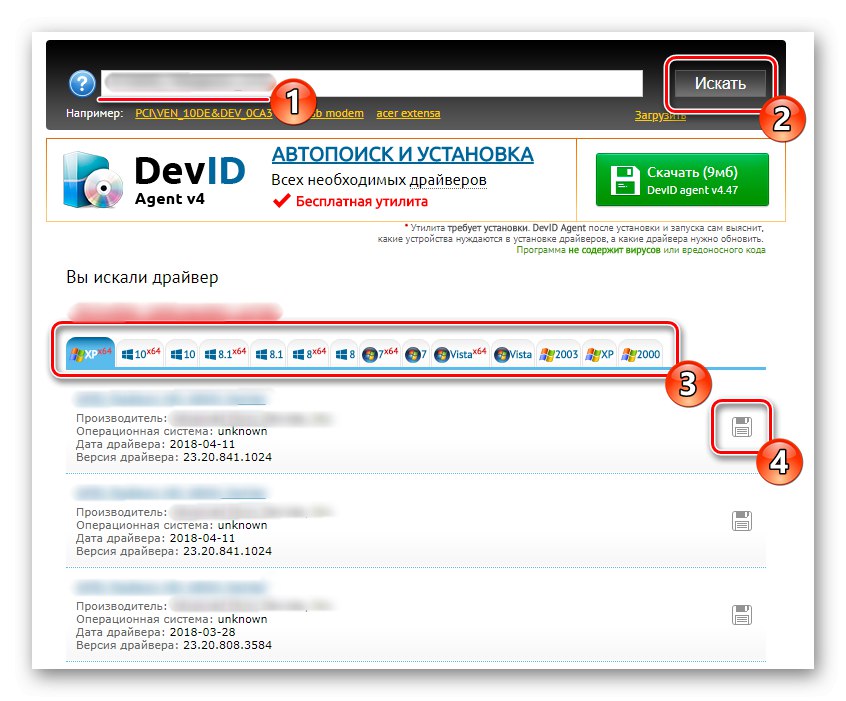
Повече информация: Как да намеря драйвер по ID
Метод 4: Стандартен инструмент на Windows
Днешният ни материал ще бъде завършен по метод, който включва използването на стандартен инструмент на Windows за намиране и инсталиране на драйвери за хардуер A4Tech Bloody line. Предупреждаваме ви веднага, че по този начин няма да получите софтуера, споменат по-горе.Ако операционната система успее да открие устройството, тя ще зареди само общия USB драйвер, който просто ще накара клавиатурата или мишката да функционират нормално.
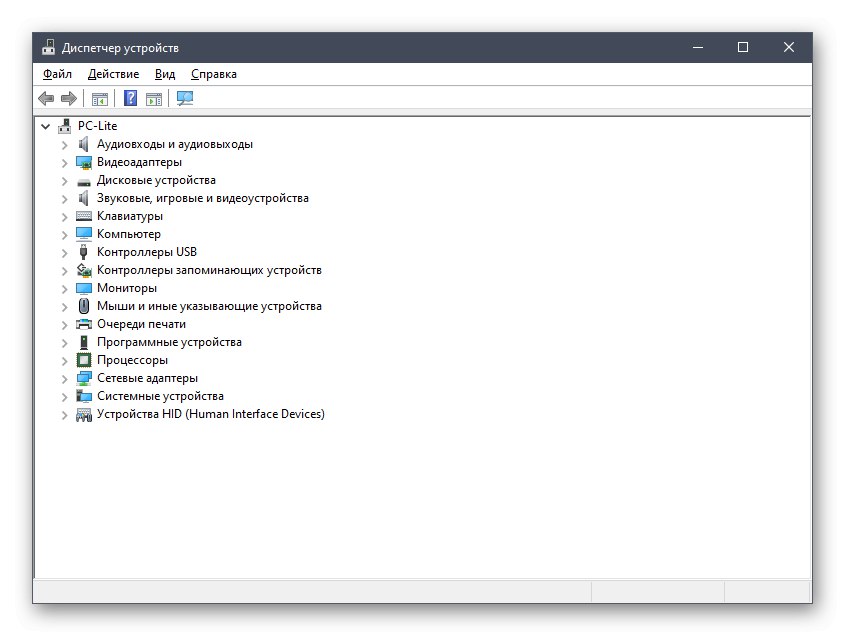
Повече информация: Инсталиране на драйвери с помощта на стандартни инструменти на Windows
Току-що научихте цялата важна информация, свързана с инсталирането на приложението A4Tech Bloody. Остава само да решите кой от наличните методи ще бъде оптимален и след това вече можете да пристъпите към подробно проучване на инструкциите, така че по време на инсталирането на файловете да няма непредвидени ситуации.